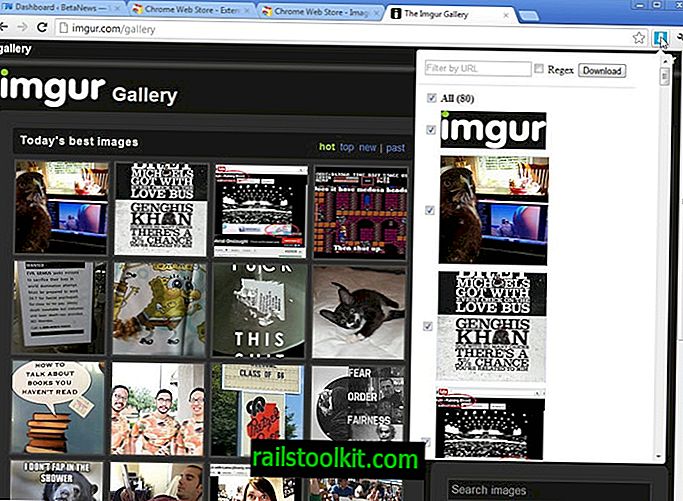Jag antar att vi alla kommer till punkter där webbläsaren vi använder inte ger oss de önskade resultaten. Kanske är det inte att starta, långsamt, kasta felmeddelanden eller orsaka andra problem i systemet det körs på.
När det gäller Firefox har du massor av verktyg till hands för att analysera problemet du står inför, och även det radikala återställningsalternativet som är mer av en sista utväg än något du bör använda direkt.
Vissa problem är vanligare än andra, och jag trodde att det skulle vara en bra idé att lägga ut en lång lista med lösningar för problem relaterade till Adobe Flash Player, eftersom det är den första begäran om support.
Låt oss komma igång direkt:
Fixa Flash Player-problem i Firefox
Du får ett meddelande: Varning: Ansvarigt plugin; Shockwave Flash kan vara upptagen, eller det kan ha slutat svara, märker att Flash har kraschat eller upplevt andra problem med Flash.
Det här felmeddelandet visas när Adobe Flash Player-insticksprogrammet kraschat eller tar längre tid än vanligt att bearbeta data. Det finns många, många orsaker till problemet och ännu fler lösningar. Inte alla hjälper men vissa kanske.
Innan vi börjar lösa problemet bör vi ta en titt på vad vi faktiskt arbetar med:
Skriv om: plugins i webbläsarens adressfält och tryck på Enter-tangenten. Leta reda på Flash-plugin som du har installerat här och notera dess version.

lösningar
- Se till att den senaste versionen av plugin-programmet är installerat på systemet. Observera att Shockwave Player skiljer sig från Adobe Flash Player.
- Om du har den senaste versionen kan du försöka avinstallera den och installera den på nytt efteråt.
- Försök att inaktivera maskinvaruacceleration. Det enklaste sättet att köra ett snabbtest är att köra Firefox i säkert läge eftersom det här kommer att inaktivera maskinvaruacceleration för den sessionen. För att göra det, tryck på Alt och välj Hjälp> Starta om med tillägg inaktiverade.
- Inaktivera andra plugins som du inte behöver, särskilt Silverlight. För att göra det, ladda om: tillägg, växla till plugins och inaktivera de som du inte behöver.
- Uppdatera din grafikkortdrivrutin till den senaste versionen. Du kan få de senaste drivrutinerna för NVIDIA och AMD genom att följa länkarna i den här meningen.
- Uppdatera ditt operativsystem med de senaste korrigeringarna.
- Försök att ändra hang-time-out. Skriv om: config och tryck på enter i adressfältet. Sök efter dom.ipc.plugins.timeoutSecs och ändra dess värde till ett högre värde. Du kan också ställa in den till -1 för att inaktivera den. Du måste också ställa dom.ipc.plugins.enabled till falskt om du gör det. Observera att detta inte hjälper på Windows eftersom Flash Player är hårt kodat för att köras i sin egen process.
- Inaktiverar skyddat läge. Observera att den här lösningen kan ha säkerhetsmässiga konsekvenser för systemet.
- Om ingen av lösningarna hjälper kan du försöka återställa webbläsaren eller ännu bättre: skapa en ny profil först och testa den för att se om du har problem med Flash Player som använder den också.
Som jag sa tidigare, det finns så många olika lösningar att det är svårt att lista dem alla på en enda sida. Det bästa sättet för mig är att se till att du har Flash Player, grafikdrivrutinen och Windows uppdaterade. Om så är fallet kan du prova att köra Firefox i Safe Mode för att se om det löser problemet.
Sidanotering: Om du märkte att Flash Player inte uppträder efter en uppgradering är det troligt att den nya versionen orsakar problemen åt dig. Att använda den gamla versionen kan lösa det, men du kan också göra ditt system sårbart för attacker som är inriktade på säkerhetsproblem som fixades i den nya versionen.